집 >소프트웨어 튜토리얼 >컴퓨터 소프트웨어 >VEGAS PRO에서 하위 클립을 만드는 방법_VEGAS PRO에서 하위 클립을 만드는 방법
VEGAS PRO에서 하위 클립을 만드는 방법_VEGAS PRO에서 하위 클립을 만드는 방법
- WBOY앞으로
- 2024-05-09 11:43:321089검색
비디오 편집에서 하위 클립을 만드는 것은 작업 흐름을 개선하는 데 중요한 기술입니다. VEGAS PRO에서 하위 클립을 만드는 문제를 해결하기 위해 PHP 편집자 Shinichi가 자신의 방법을 자세히 소개합니다. 하위 클립을 사용하면 보다 세부적인 편집을 위해 비디오의 특정 세그먼트를 분리할 수 있습니다. 아래에서는 비디오 편집 효율성을 향상시키는 데 도움이 되도록 VEGAS PRO에서 하위 클립을 만드는 단계를 단계별로 안내합니다.
1. 먼저 인터페이스 왼쪽 상단에 있는 미디어 가져오기를 클릭하세요.
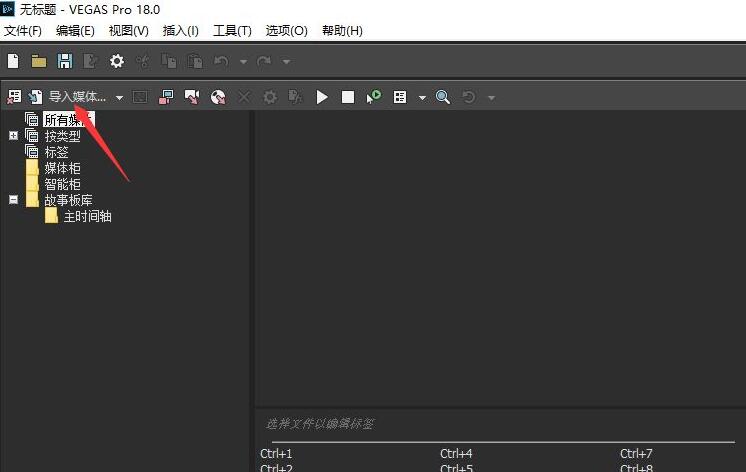
2. 그런 다음 가져오려는 비디오 자료를 선택하고 열기를 클릭합니다.
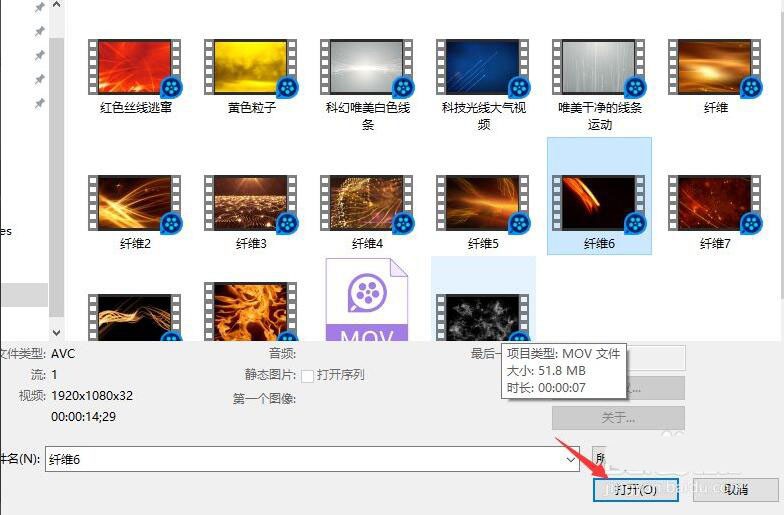
3. 그런 다음 방금 가져온 비디오를 마우스 오른쪽 버튼으로 클릭하고 트리머에서 열기를 선택합니다.
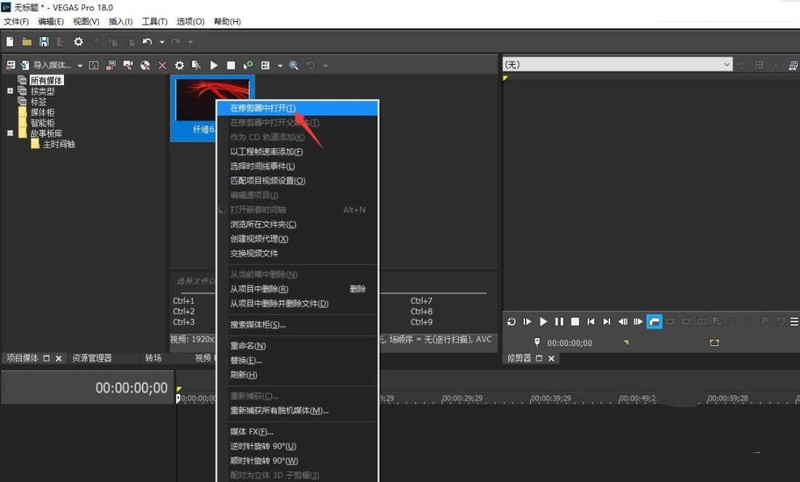
4. 그런 다음 트리머 창에서 타임라인을 이동하고 화면의 원하는 진입점을 배치한 다음 자막 I을 누릅니다.
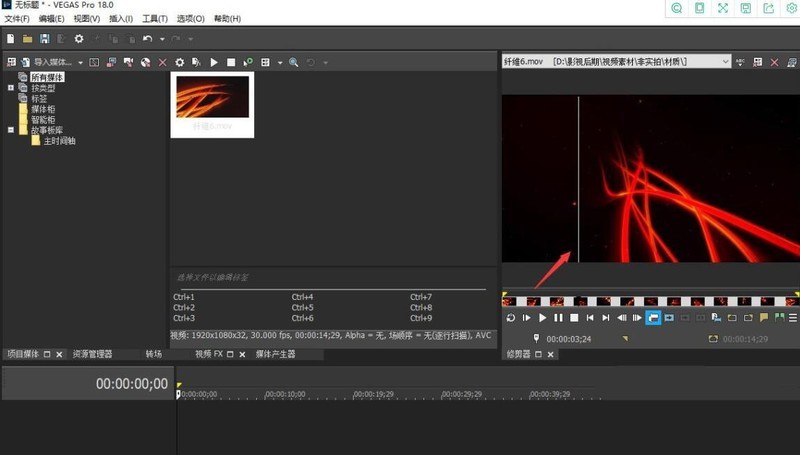
5. 같은 방법으로 화면 종료 지점 위치를 설정하고 O를 누릅니다.
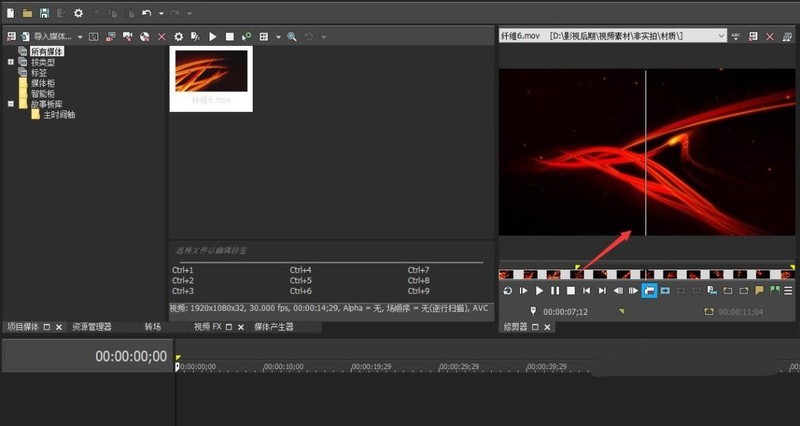
6. 편집 화면의 범위를 결정한 후 마우스 오른쪽 버튼을 클릭하고 하위 클립 만들기를 선택합니다.
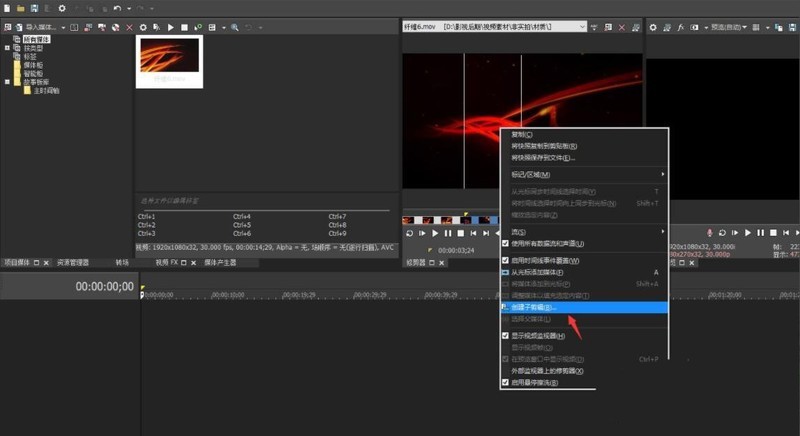
7. 그런 다음 필요에 따라 하위 클립 이름을 설정하고 확인을 클릭하세요.
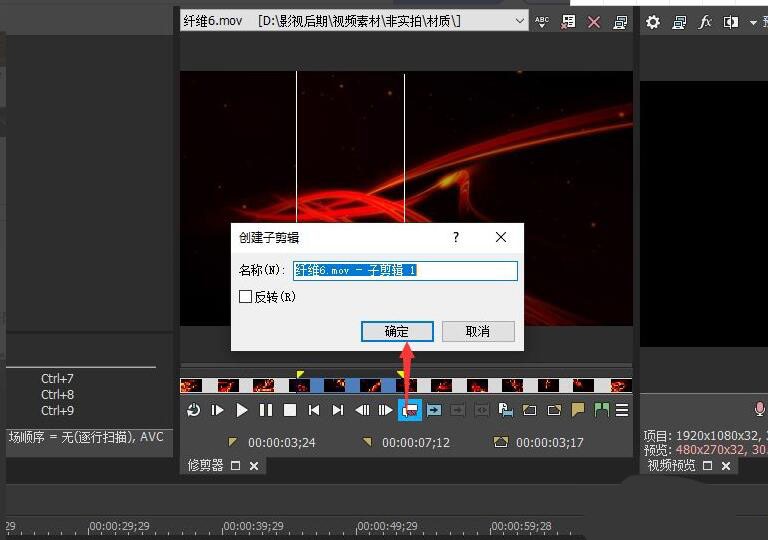
8. 이렇게 하면 프로젝트 미디어 창에 하위 클립 소재가 생성됩니다.
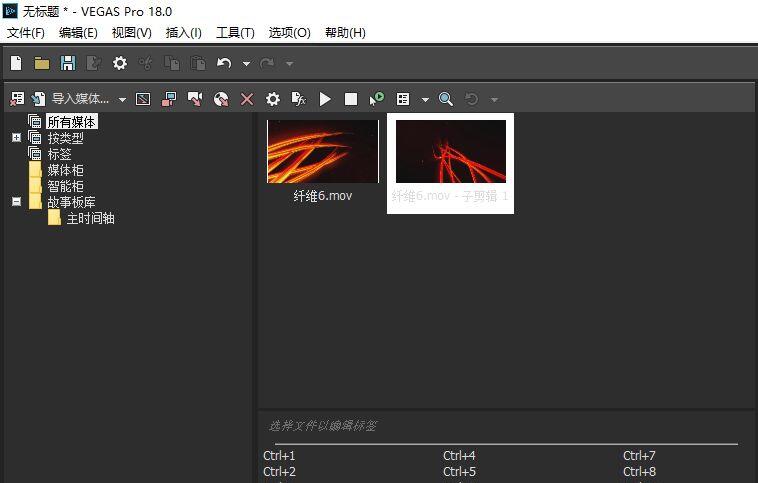
위 내용은 VEGAS PRO에서 하위 클립을 만드는 방법_VEGAS PRO에서 하위 클립을 만드는 방법의 상세 내용입니다. 자세한 내용은 PHP 중국어 웹사이트의 기타 관련 기사를 참조하세요!

